win11设置系统还原点的方法介绍
- 分类:Win11 教程 回答于: 2021年12月08日 14:36:08
升级安装了win11系统后,为了方便日后win11系统出现故障后还原修复,我们可以给win11设置系统还原点.有网友不清楚win11如何设置系统还原点,下面教下大家win11设置系统还原点的方法.
1.桌面打击开始按钮,如下图所示

2.点击设置进入,如下图所示
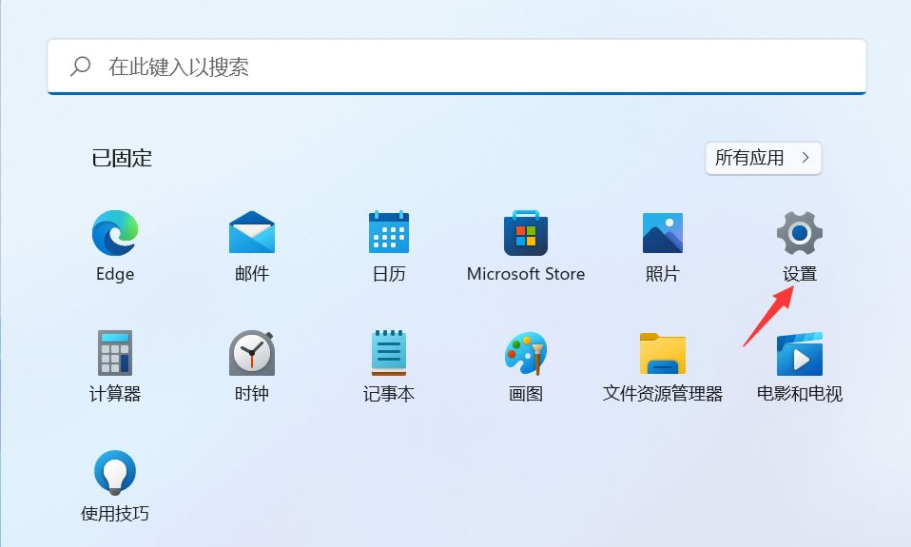
3.选择系统右侧的高级系统设置进入,如下图所示
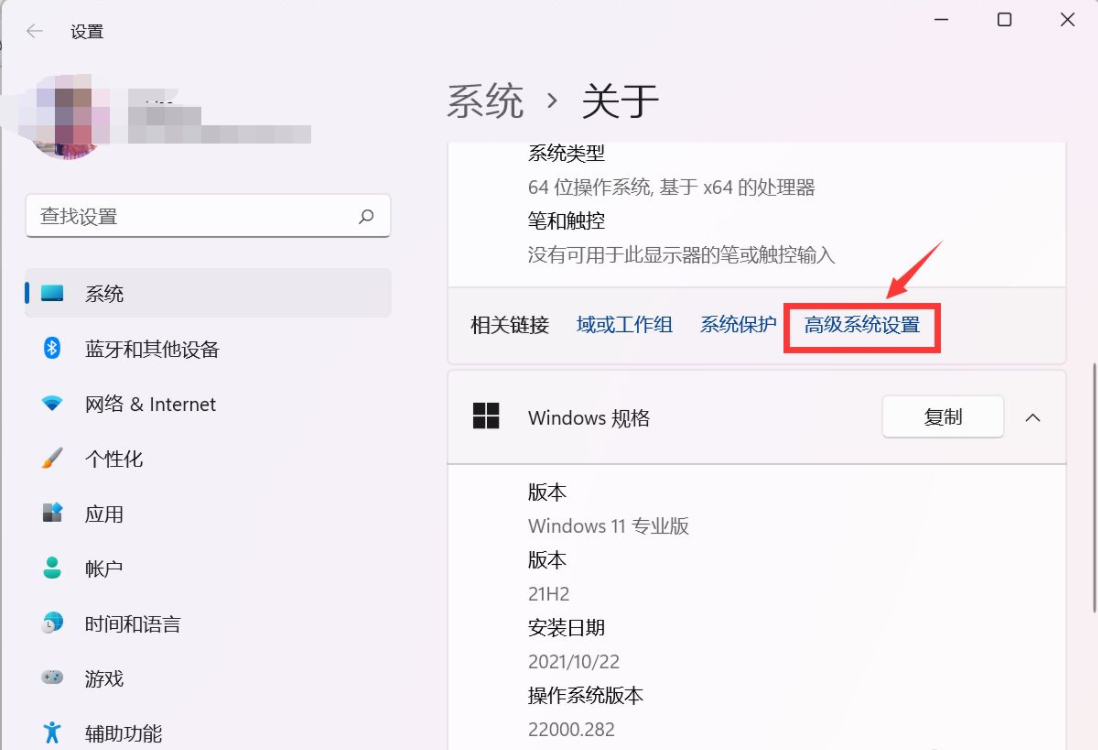
4.点击系统保护选项卡,如下图所示
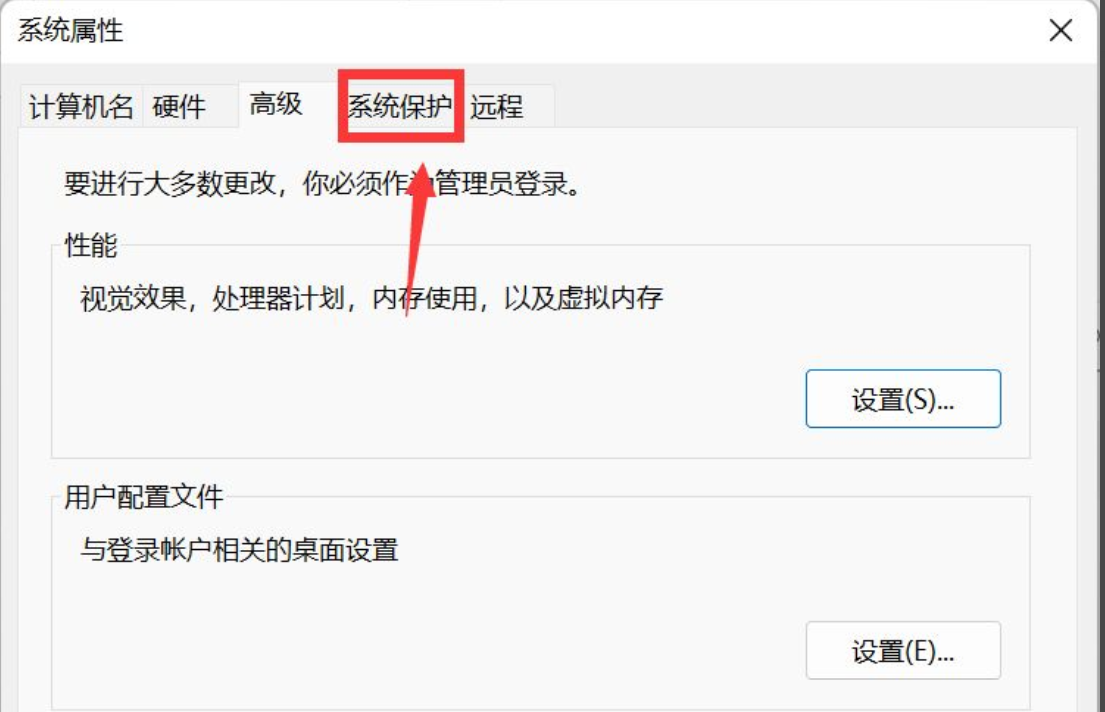
5.点击下面的创建按钮,如下图所示
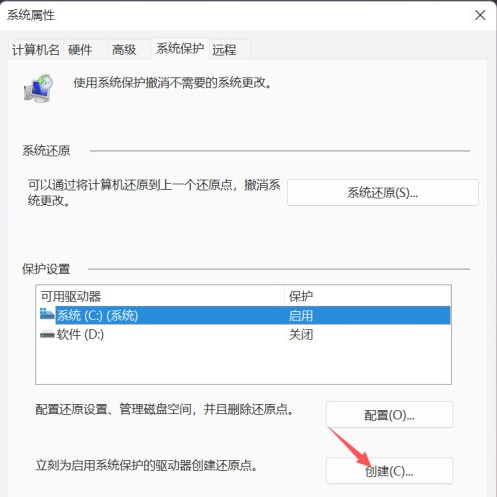
6.输入创建还原点的名称,点击创建按钮,如下图所示
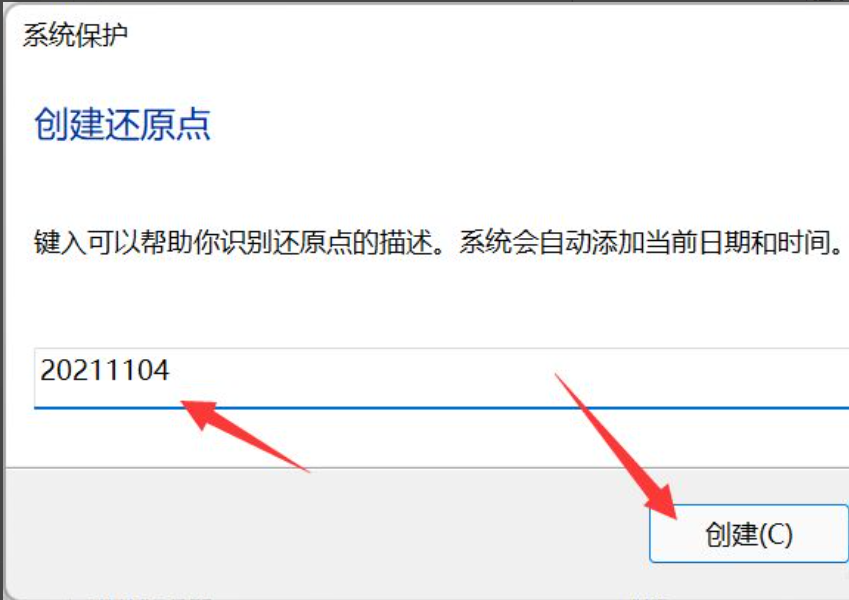
7.系统自动以当前节点创建一个可恢复的还原点,如下图所示
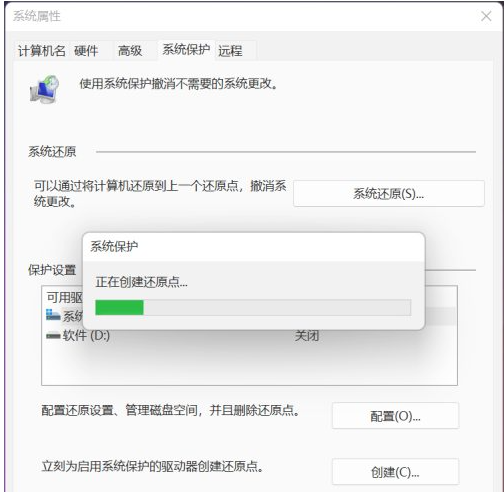
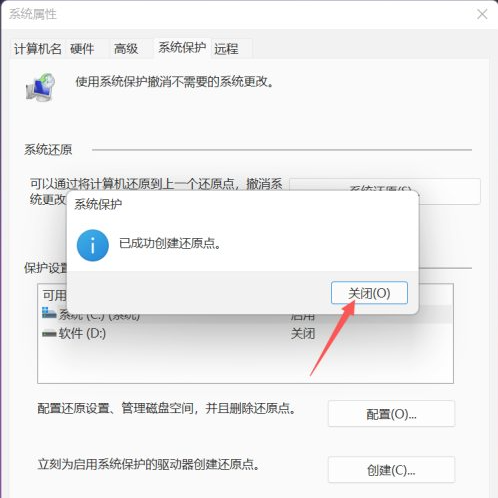
以上就是win11设置系统还原点的方法介绍,希望能帮助到大家。
 有用
26
有用
26


 小白系统
小白系统


 1000
1000 1000
1000 1000
1000 1000
1000 1000
1000 1000
1000 1000
1000 1000
1000 1000
1000 0
0猜您喜欢
- 教大家win11教育版怎么升级专业版..2021/09/23
- win11电脑系统重装步骤详解2022/05/12
- win11左下角开始菜单没反应怎么办..2022/12/06
- win11任务栏wifi无法打开的原因是什么..2024/04/23
- win10升级win11系统步骤2022/05/13
- 学习如何在电脑上安装Win11系统的详细..2023/11/07
相关推荐
- windows11系统怎么阻止自动更新的小白..2021/11/26
- 阐述老电脑有没有必要升级win11..2022/11/15
- win11下载方法以及下载版本介绍..2022/11/09
- Win11右下角网络连接图标变化,快速查看..2024/01/02
- win11笔记本一联网网络就卡怎么办..2022/10/17
- win11安装卡顿闪退怎么办2022/06/16














 关注微信公众号
关注微信公众号



